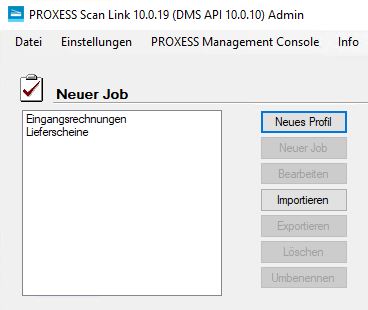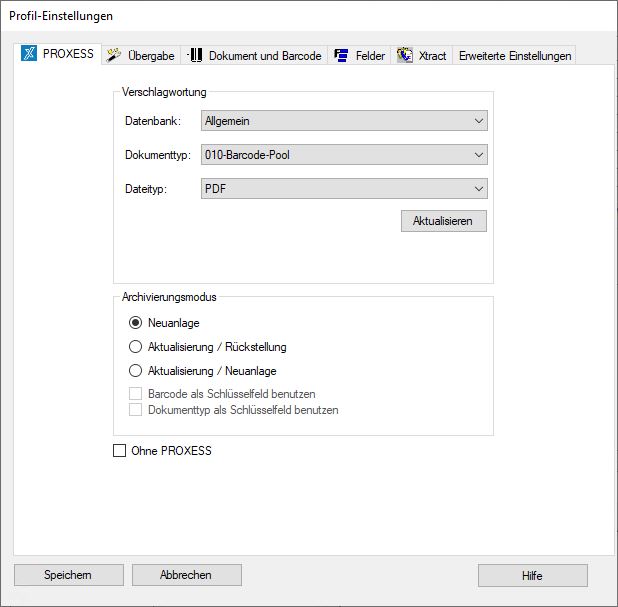Neues Profil anlegen
In einem Profil werden nahezu alle Einstellungen zur Verarbeitung von Scan-Jobs festgelegt. Unter einem Job versteht man eine bestimmte Anzahl von Dokumenten (z. B. einen Stapel gescannter Belege), die mit identischen Einstellungen verarbeitet und archiviert
werden sollen.
Die Einstellungen betreffen:
-
die Zuordnung zum PROXESS Archiv
-
den Übergabemodus (z. B. Online/Offline)
-
die Dokumenttrennungs- und Barcodeeinstellungen
-
die Eigenschaften für einzelne Indexfelder (Merkmalsfelder)
-
die Weiterverarbeitung durch PROXESS Xtract
Tipp
|

|
Profile sind benutzerabhängig. Ein angelegtes Profil ist zunächst nur für den Benutzer sichtbar, der es angelegt hat (z. B für den Admin oder den Scan-User 1, Scan-User2 etc.). So kann es sein, dass jeder angemeldete Benutzer unterschiedliche
Profile im Scan Link Startfenster sehen kann.
Über die Einstellung Das Profil ist für alle Benutzer sichtbar im Reiter "Erweiterte Einstellungen" kann ein Profil auch für
alle Benutzer dieser lokalen Scan-Station verfügbar gemacht werden. Um ein Profil auf eine andere Scan-Station zu übertragen, wird das vorhandenes Profil exportiert (xml-Datei) und kann dann dort als XML-Datei importiert werden. (siehe Profil
exportieren oder importieren ). Zusätzlich gibt es die Möglichkeit Scan-Profile an den Server zu übertragen und zentral in der PROXESS Management Console zu verteilen.
|
Wenn Sie nun ein neues Scan-Profil erstellen möchten, wählen Sie im Startfenster des PROXESS Scan Links die Schaltfläche Neues Profil:
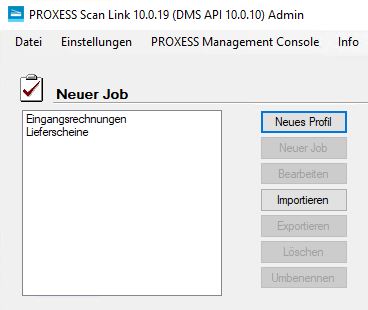
Es öffnet sich folgendes Dialogfenster:
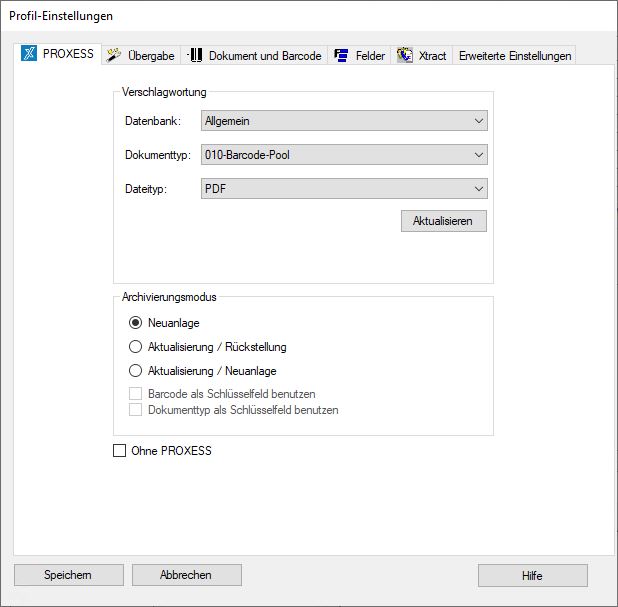
Abbildung: Profil-Einstellungen (Reiter "PROXESS")
Sie sehen nun fünf Register, mit denen Sie das neue Scan-Profil konfigurieren können.
Diese Register sind:
- PROXESS-Einstellungen
- Übergabe
- Dokument und Barcode
- Felder (und Feldeigenschaften)
- Xtract
- Erweiterte Einstellungen
Die Bedeutung der einzelnen Einstellungen sind in den entsprechenden Abschnitten erläutert.
Der Befehl Speichern wird erst dann aktiv, wenn alle notwendigen Einstellungen gemacht wurden. Über Speichern werden die Einstellungen zu allen Registerkarten gespeichert.
Vergeben Sie zuletzt einen Namen für das neue Scan-Profil.